教程介绍
最近有用户在更新系统后,发现自己的Windows11工具栏没了,不知道怎么解决,其实这时候我们只需要使用系统还原功能就可以解决问题了。
设置教程
第一步:,按下键盘“Ctrl+Alt+Delete”打开任务管理器。
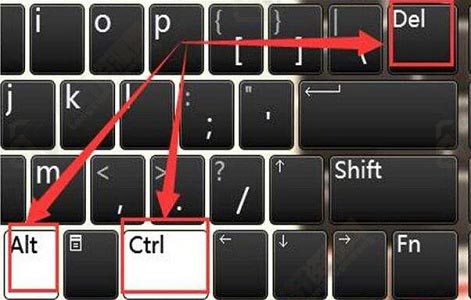
第二步:,点击左上角文件,打开“运行新任务”
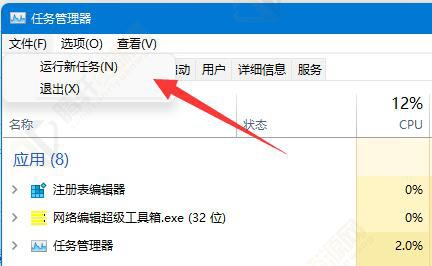
第三步:,输入“control”回车运行。

第四步:,在控制面板中打开“系统和安全”
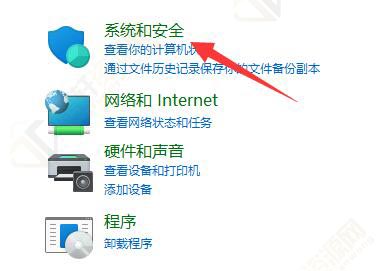
第五步:,点开“安全和维护”选项。
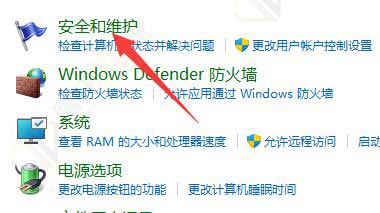
第六步:,点击其中的“恢复”按钮。
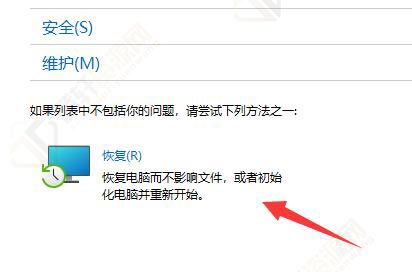
第七步:,选择“开始系统还原”,再选择最近的还原点还原系统即可。
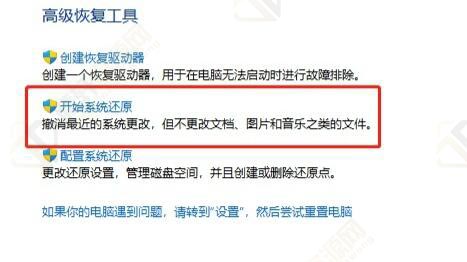
除此之外,你还可以通过系统修复功能来还原系统。
以上本篇文章的全部内容了,感兴趣的小伙伴可以看看,更多精彩内容关注腾轩网www.tengxuanw.com










